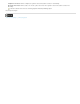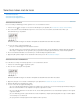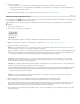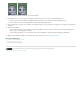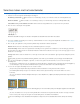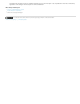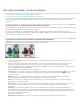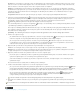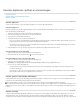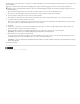Operation Manual
Vloeiend Voer een waarde in voor Vloeiend of sleep de schuifregelaar om de omtrek vloeiender of minder vloeiend weer te geven. U kunt
het beste met nul of een kleine waarde beginnen om te voorkomen dat details te veel vervagen. Als de extractie scherpe elementen bevat,
kunt u de waarde voor Vloeiend vergroten om deze uit de volgende extractie te verwijderen.
Kanaal Kies het alfakanaal in het menu Kanaal om de markering te kunnen baseren op een selectie die in een alfakanaal is opgeslagen.
Het alfakanaal moet zijn gebaseerd op een selectie van de rand van het object. Als u een markering wijzigt die is gebaseerd op een kanaal,
verandert de naam van het kanaal in het menu in Aangepast. Uw afbeelding moet beschikken over een alfakanaal. Anders is de optie
Kanaal niet beschikbaar.
Voorgrond forceren Selecteer deze optie als het object erg complex is of als het object geen duidelijke binnenkant heeft.
4. Selecteer het gereedschap Randmarkering
en teken met dit gereedschap om de rand van het object dat u wilt extraheren te definiëren.
Sleep zo dat de markering zowel het object op de voorgrond als de bijbehorende achtergrond overlapt. Gebruik een groot penseel om
onregelmatige, complexe randen te markeren waarbij de voorgrond overloopt in de achtergrond, zoals haren of bomen.
Gebruik het gereedschap Zoomen of Handje om de weergave naar wens aan te passen.
Als u de markering wilt wissen, selecteert u het gummetje
en sleept u over de markering. Als u de volledige markering wilt wissen, drukt
u op Alt+Backspace (Windows) of Option+Delete (Mac OS).
Als het object een duidelijk gedefinieerde binnenkant heeft, zorgt u ervoor dat de markering het beoogde gebied volledig omsluit. U hoeft
geen gebieden te markeren op plaatsen waar het object de grenzen van de afbeelding raakt. Als het object geen duidelijke binnenkant
heeft, markeert u het volledige object.
Opmerking: Als u Afbeelding met structuur of Voorgrond forceren hebt geselecteerd, kunt u niet het volledige object markeren.
5. Definieer de voorgrond als volgt:
Als de binnenkant van het object goed gedefinieerd is, selecteert u het gereedschap Vullen . Klik in het object om de binnenkant te
vullen. Als u nogmaals in een gevuld gebied klikt met het gereedschap Vullen, wordt de vulling verwijderd.
Als u Voorgrond forceren hebt geselecteerd, selecteert u het gereedschap Pipet en klikt u in het object om een monster van de
voorgrondkleur te nemen. U kunt ook in het vak Kleur klikken en een kleurkiezer gebruiken om de voorgrondkleur te selecteren. Deze
methode werkt het beste bij objecten die schakeringen van één bepaalde kleur bevatten.
6. (Optioneel) Klik op Voorbeeld als u het geëxtraheerde object wilt bekijken. Zoom desgewenst in.
Tonen Kies een menuoptie om tussen de weergaven van de oorspronkelijke en de geëxtraheerde afbeelding te schakelen.
Weergave Kies een menuoptie om een voorvertoning te zien van het geëxtraheerde object op een gekleurde achtergrond met een rand of
een grijze achtergrond. Als u een transparante achtergrond wilt weergeven, kiest u Geen.
7. (Optioneel) Verbeter de extractie door gebruik te maken van een van de volgende opties:
Kies nieuwe opties voor Markering en Vullen en gebruik het gereedschap Randmarkering weer om te tekenen. Definieer de voorgrond
opnieuw en bekijk vervolgens een voorvertoning van het geëxtraheerde object.
Geef nieuwe instellingen voor Extractie op (Vloeiend, Voorgrond forceren of Kleur ) en bekijk vervolgens een voorvertoning van het
geëxtraheerde object.
Als u tevreden ben met het resultaat, kunt u de finishing touches aanbrengen.
8. U kunt de extractieresultaten corrigeren door een van de volgende opties te kiezen:
Als u sporen van de achtergrond in het geëxtraheerde gebied wilt wissen, gebruikt u het gereedschap Overbodig verwijderen . Met dit
gereedschap wordt dekking verwijderd in toenemende mate. U kunt het gereedschap Overbodig verwijderen ook gebruiken om hiaten in
het geëxtraheerde object op te vullen. Houd Alt (Windows) of Option (Mac OS) ingedrukt en sleep om weer dekking toe te voegen.
Als u de rand van het geëxtraheerde object wilt bewerken, gebruikt u het gereedschap Randen corrigeren . Met dit gereedschap
worden randen verscherpt in toenemende mate. Als het object geen duidelijke rand heeft, wordt met het gereedschap Randen
corrigeren dekking aan het object toegevoegd of uit de achtergrond verwijderd.
U kunt een extractie ook opschonen met het achtergrondgummetje en het historiepenseel in de gereedschapset.
9. Klik op OK om de definitieve extractie toe te passen. Alle pixels op de laag buiten het geëxtraheerde object worden gewist en transparant
gemaakt.
Na het extraheren kunt u de achtergrond weer dekkend maken en andere effecten creëren door Bewerken > Extraheren vervagen te kiezen.
Juridische kennisgevingen | Online privacybeleid